win10鼠標右鍵失靈怎麼解決?大風大浪遇不到,唧唧歪歪的事情怎麼也難免吧!所謂的運行命令方法,讓人看起來眼花繚亂,其實也是在修改注冊表內容,因此這裏就直接給出注冊表的方法,至少給您的是一個直觀,不是那麼忽悠人的界麵。進行如下操作前,如擔心出現意外,同時也是建議,請下備份注冊表。
win10鼠標右鍵失靈的解決方法:
第一步、按下Win+R組合鍵打開運行,輸入regedit後按回車確定
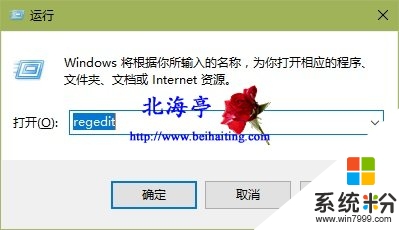
第二步、打開注冊表編輯器後,依次展開並定位至:HKEY_CURRENT_USER\SOFTWARE\Microsoft\Windows\CurrentVersion\Policies\Explorer,在右側窗口找到並雙擊名稱為NoViewContexMenu的DWORD(32位)值
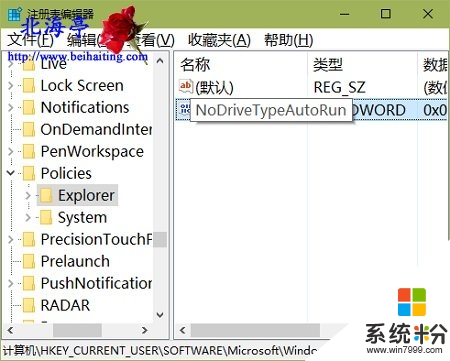
第三步、在編輯DWORD(32位)值窗口,將其數值數據修改為“0”然後點擊確定保存設置
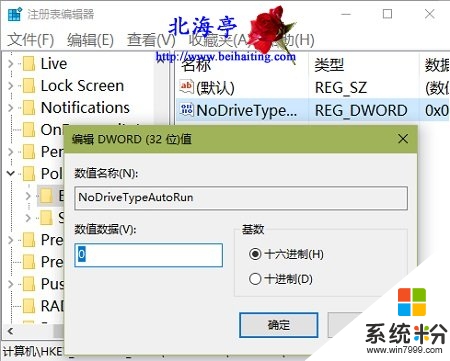
第四步、設置完成後重啟計算機,查看問題是否解決,如問題依舊請更換鼠標。
【win10鼠標右鍵失靈怎麼解決】參考以上的教程就能馬上解決了。最新的電腦係統下載後使用起來總會有一些疑問,如果有難以解決的問題的話,歡迎上係統粉官網查看。
win10相關教程